Como abrir sites específicos em várias guias na inicialização de navegadores diferentes: - Você está cansado de digitar as URLs dos sites que costuma usar sempre que abre o navegador? Existem alguns sites comuns como Google, Gmail, Quora etc que todos abrem no momento em que iniciam seus navegadores todas as vezes. Não seria bom se o seu navegador fizesse isso automaticamente sempre que você o iniciasse? Bem, é exatamente disso que trata este artigo. Continue lendo para aprender como hackear esse truque simples.
Google Chrome
PASSO 1
- Lançar Google Chrome. Quando abrir, clique no Mais ações ícone no canto superior direito da página da web. Na lista de opções que são expandidas, clique no Definições opção.
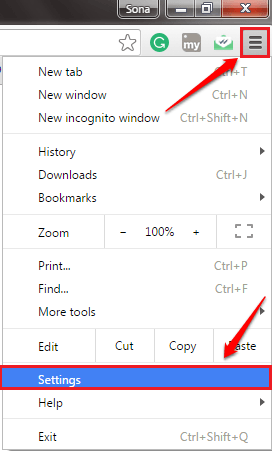
PASSO 2
- Debaixo de Definições, encontre a seção chamada No arranque. A seguir, marque o botão de opção correspondente à opção Abra uma página específica ou conjunto de páginas. A seguir, clique no link que diz Marcar páginas.

ETAPA 3
- Basta adicionar os URLs dos sites que deseja abrir no momento da inicialização. Acerte o OK botão quando terminar.

PASSO 4
- Ou você pode abrir os sites que deseja abrir no momento da inicialização em várias guias e clicar no botão Use páginas atuais botão para adicioná-los à inicialização. Acertar OK botão quando terminar. É isso.
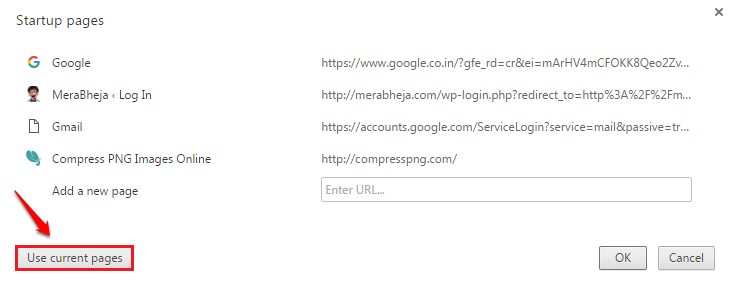
Mozilla Firefox
PASSO 1
- Lançar Mozilla Firefox navegador. Clique no Mais ações ícone no canto superior direito da página da web. A seguir, clique no Opções telha.
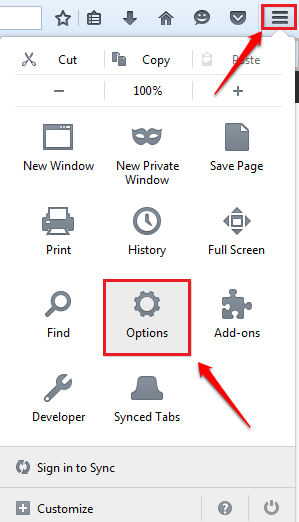
PASSO 2
- Debaixo de Em geral configurações, você será capaz de encontrar uma seção chamada Comece. Haverá uma caixa de texto intitulada Pagina inicial. Aqui você pode inserir os URLs dos sites que deseja adicionar no momento da inicialização. Adicione vários sites separados por barras verticais, conforme mostrado na captura de tela fornecida abaixo. Ou se achar isso difícil, você pode abrir as páginas da web em várias páginas que deseja abrir na inicialização e clicar no Use páginas atuais botão.

Microsoft borda
PASSO 1
- Lançar Microsoft borda navegador e clique no 3 pontos ícone no canto superior direito da página da web. A seguir, clique no Definições opção.

PASSO 2
- Role para baixo e encontre o Abrir com seção. Verifique o botão de opção correspondente à opção Uma página ou páginas específicas. Escolha o Personalizado opção do menu suspenso logo abaixo do Uma página ou páginas específicas botao de radio. A seguir, use o Mais botão para Adicionar os URLs dos sites que você deseja abrir no momento da inicialização. É isso. Consulte a imagem a seguir se tiver alguma dúvida.

Espero que você tenha achado o artigo útil. Se você tiver alguma dúvida em relação a alguma das etapas, fique à vontade para deixar comentários, ficaremos felizes em ajudar. Fique ligado para mais truques, dicas e hacks úteis.


